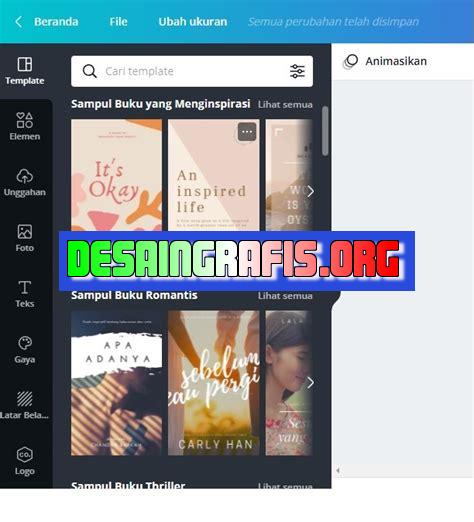
Belajar cara mudah membuat sampul buku atau majalah dengan Canva! Tingkatkan kreativitasmu dan buat desain yang menarik dengan tutorial lengkap.
Bagi para pemilik bisnis atau orang yang bekerja di bidang kreatif, membuat desain grafis yang menarik dan profesional menjadi suatu keharusan. Apalagi jika Anda ingin mendesain sampul buku, majalah, atau poster yang dapat menarik perhatian banyak orang. Namun, tidak semua orang memiliki kemampuan atau waktu untuk belajar menggunakan software desain seperti Adobe Photoshop atau Illustrator. Oleh karena itu, Canva menjadi solusi alternatif yang sangat populer.
Dalam artikel ini, kami akan membahas tentang cara menggunakan Canva untuk membuat sampul buku, majalah, atau poster dengan mudah dan cepat. Pertama-tama, Anda harus memilih template yang sesuai dengan kebutuhan Anda. Canva menyediakan berbagai macam template dengan ukuran yang bervariasi, mulai dari sampul buku, sampul majalah, hingga poster. Setelah itu, Anda dapat dengan mudah mengedit template tersebut dengan fitur-fitur yang disediakan oleh Canva seperti menambahkan teks, gambar, atau elemen dekoratif lainnya.
Tidak hanya itu, Canva juga menyediakan berbagai macam font, ikon, dan gambar yang dapat Anda gunakan secara gratis. Selain itu, Canva juga memungkinkan Anda untuk mengunggah gambar dan logo Anda sendiri agar desain yang dihasilkan lebih personal. Jadi, tunggu apa lagi? Segera coba Canva dan buatlah desain grafis yang menarik dan profesional dengan mudah dan cepat!
Pengenalan Canva
Canva adalah alat desain grafis yang mengubah dunia desain online. Dengan Canva, Anda dapat membuat berbagai jenis desain visual yang menarik dan profesional tanpa harus memiliki keterampilan desain grafis.
Cara Menggunakan Canva
Berikut ini adalah cara menggunakan Canva untuk membuat sampul yang menarik:
1. Membuat Akun Canva
Langkah pertama adalah membuat akun di Canva. Anda dapat mendaftar melalui email atau menggunakan akun Google atau Facebook. Setelah masuk, Anda bisa memilih salah satu opsi membuat desain baru atau mengedit desain yang sudah ada.
2. Memilih Ukuran Sampul
Selanjutnya, Anda harus memilih ukuran sampul yang ingin dibuat di Canva. Ada banyak ukuran sampul yang tersedia, seperti ukuran Facebook, Instagram, YouTube, dan Twitter. Pilih ukuran yang sesuai dengan platform sosial media Anda.
3. Memilih Tema
Setelah memilih ukuran sampul, pilih tema untuk sampul tersebut. Canva memiliki berbagai macam tema yang dapat dipilih, dari tema bisnis hingga tema yang lebih personal seperti pernikahan atau liburan. Pilih tema yang sesuai dengan tujuan sampul Anda.
4. Menambahkan Gambar
Canva memiliki berbagai macam gambar yang dapat digunakan untuk membuat sampul. Anda dapat memilih gambar dari koleksi Canva atau mengunggah gambar sendiri. Pastikan gambar yang dipilih berkualitas tinggi dan relevan dengan tema sampul.
5. Menambahkan Teks
Teks juga merupakan bagian penting dari sampul. Canva memiliki berbagai macam font yang dapat digunakan. Ada juga fitur untuk menambahkan efek pada teks, seperti bayangan atau huruf kapital. Pastikan teks yang ditambahkan mudah dibaca dan sesuai dengan tema sampul.
6. Menambahkan Efek
Canva memiliki berbagai macam efek yang dapat digunakan untuk memperindah sampul. Anda dapat menambahkan efek seperti blur, gradien, atau kebisingan. Pastikan efek yang ditambahkan tidak mengganggu keseluruhan tampilan sampul.
7. Menyimpan Desain
Setelah selesai membuat sampul, simpan desain di Canva. Anda dapat menyimpannya dalam format PNG, JPG, atau PDF. Pastikan nama file yang dipilih mudah diingat dan jelas.
8. Mendownload Sampul
Setelah menyimpan desain, Anda dapat mengunduh sampul tersebut. Pilih format yang sesuai dengan kebutuhan Anda dan pastikan kualitasnya sesuai dengan keinginan.
9. Membagikan Sampul
Setelah mendownload sampul, Anda dapat membagikannya melalui platform sosial media atau menambahkannya ke situs web. Pastikan sampul yang dibagikan sesuai dengan tema dan tujuan Anda.
Kesimpulan
Dalam waktu singkat, Canva telah menjadi alat desain grafis yang sangat populer di seluruh dunia. Dengan fitur-fiturnya yang mudah digunakan dan intuitif, Canva memungkinkan pengguna untuk membuat desain visual yang menarik dan profesional tanpa harus memiliki keterampilan desain grafis yang rumit. Dengan mengikuti panduan di atas, Anda dapat membuat sampul yang menarik dan sesuai dengan kebutuhan Anda.
Pengenalan Canva: Platform Desain Grafis Online
Canva adalah sebuah platform desain grafis online yang memudahkan pengguna untuk membuat berbagai macam desain, termasuk sampul buku. Dengan antarmuka yang intuitif dan fitur-fitur yang lengkap, Canva menjadi pilihan yang tepat bagi para penulis dan penerbit yang ingin membuat sampul buku dengan cepat dan mudah.
Persiapan Membuat Sampul dengan Canva
Sebelum mulai membuat sampul buku dengan Canva, pastikan Anda sudah memiliki gambar atau foto yang akan digunakan sebagai elemen utama pada desain sampul. Selain itu, Anda juga perlu menentukan judul buku dan nama pengarang yang akan ditampilkan pada sampul.
Memilih Ukuran Sampul yang Tepat
Setelah semua persiapan selesai, langkah pertama dalam membuat sampul buku dengan Canva adalah memilih ukuran sampul yang tepat. Canva menyediakan berbagai macam ukuran sampul yang dapat disesuaikan dengan kebutuhan Anda, seperti ukuran A4, B5, 6×9 inch, dan lain sebagainya. Pastikan Anda memilih ukuran yang sesuai dengan jenis buku yang akan diterbitkan.
Membuat Latar Belakang dan Tampilan Awal dengan Canva
Setelah memilih ukuran sampul yang tepat, langkah selanjutnya adalah membuat latar belakang dan tampilan awal pada sampul menggunakan Canva. Canva menyediakan berbagai macam background dan tampilan yang dapat digunakan sebagai dasar untuk desain sampul. Anda juga dapat membuat latar belakang dan tampilan awal dari awal menggunakan tools yang disediakan oleh Canva.
Memasukkan Gambar atau Foto ke dalam Sampul
Setelah latar belakang dan tampilan awal selesai dibuat, langkah selanjutnya adalah memasukkan gambar atau foto ke dalam sampul menggunakan Canva. Anda dapat mengunggah gambar atau foto dari komputer atau memilih dari koleksi gambar yang disediakan oleh Canva. Pastikan gambar atau foto yang digunakan sesuai dengan tema buku dan memiliki resolusi yang cukup tinggi agar tidak pecah saat dicetak.
Menambahkan Teks atau Judul pada Desain Sampul
Selanjutnya, tambahkan teks atau judul pada desain sampul menggunakan Canva. Anda dapat memilih font, ukuran, dan warna yang sesuai dengan tema buku. Pastikan judul dan nama pengarang terlihat jelas dan mudah dibaca. Anda juga dapat menambahkan tagline atau kutipan pendek untuk menarik perhatian calon pembaca.
Membuat Komposisi yang Seimbang pada Sampul Canva
Setelah semua elemen utama telah ditambahkan pada desain sampul, pastikan untuk membuat komposisi yang seimbang pada sampul Canva. Pastikan semua elemen tertata dengan rapi dan tidak terlalu padat atau kosong. Anda juga dapat menggunakan prinsip-prinsip desain seperti garis, bentuk, dan proporsi untuk membuat desain yang lebih menarik.
Menggunakan Efek dan Templat untuk Menambahkan Sentuhan Kreatif
Canva menyediakan berbagai macam efek dan templat yang dapat digunakan untuk menambahkan sentuhan kreatif pada desain sampul. Anda dapat menggunakan efek seperti bayangan, cahaya, atau gradien untuk membuat desain yang lebih hidup. Anda juga dapat menggunakan templat yang sudah disediakan oleh Canva untuk memudahkan proses desain dan mendapatkan inspirasi baru.
Menghasilkan dan Menyimpan Sampul Dalam Format yang Sesuai
Setelah desain sampul selesai dibuat, pastikan untuk menghasilkan dan menyimpan sampul dalam format yang sesuai. Canva menyediakan berbagai macam format file seperti JPG, PNG, PDF, dan lain sebagainya. Pastikan Anda memilih format yang sesuai dengan kebutuhan Anda, terutama jika akan dicetak.
Menggunakan Fitur Canva Lainnya untuk Mendukung Desain Sampul Yang Lebih Menarik
Selain fitur-fitur yang sudah dijelaskan di atas, Canva juga menyediakan berbagai macam fitur lainnya yang dapat digunakan untuk mendukung desain sampul yang lebih menarik. Anda dapat menambahkan elemen grafis seperti ikon, vektor, atau ilustrasi pada desain sampul. Anda juga dapat menggunakan fitur seperti crop, resize, atau rotate untuk memperbaiki komposisi atau ukuran gambar atau foto. Selain itu, Anda juga dapat menggunakan fitur animasi, audio, atau video untuk membuat desain sampul yang lebih interaktif dan menarik.
Dengan fitur-fitur yang lengkap dan antarmuka yang intuitif, Canva menjadi pilihan yang tepat bagi para penulis dan penerbit yang ingin membuat sampul buku dengan cepat dan mudah. Dengan mengikuti langkah-langkah yang sudah dijelaskan di atas, Anda dapat membuat desain sampul yang menarik dan profesional dengan Canva.
Canva adalah salah satu aplikasi desain grafis online yang populer saat ini, terutama dalam pembuatan sampul. Bagi Anda yang ingin membuat sampul buku, majalah, atau bahkan media sosial, Canva dapat menjadi solusi yang tepat. Namun, sebelum menggunakan Canva untuk membuat sampul, ada beberapa hal yang perlu diperhatikan.
Proses Cara Menggunakan Canva untuk Membuat Sampul
- Buka situs Canva dan buat akun jika belum memiliki.
- Pilih jenis sampul yang ingin dibuat, seperti sampul buku, majalah, atau media sosial.
- Pilih template yang diinginkan atau buat dari awal.
- Tambahkan gambar, teks, atau elemen desain lainnya sesuai dengan kebutuhan dan preferensi.
- Sesuaikan ukuran, warna, dan font agar terlihat menarik.
- Simpan dan unduh desain sampul yang telah selesai dibuat.
Pro dan Kontra Menggunakan Canva untuk Membuat Sampul
Pro:
- Canva mudah digunakan dan tidak memerlukan keterampilan desain grafis yang rumit.
- Canva menyediakan banyak pilihan template dan elemen desain untuk memudahkan pengguna dalam membuat sampul.
- Canva memungkinkan pengguna untuk mengakses file mereka secara online dan mengunduhnya dalam berbagai format.
- Canva tersedia secara gratis atau dengan biaya berlangganan untuk akses ke fitur-fitur tambahan.
Kontra:
- Canva memiliki keterbatasan dalam hal pengeditan gambar dan kebutuhan desain yang lebih kompleks.
- Beberapa elemen desain di Canva hanya tersedia dengan biaya tambahan atau dengan berlangganan.
- Canva memiliki risiko keamanan data, terutama jika pengguna tidak memperhatikan konfigurasi privasi.
- Desain sampul yang dibuat dengan Canva cenderung kurang orisinal dan memiliki kesamaan dengan desain orang lain yang menggunakan template yang sama.
Jadi, apakah menggunakan Canva untuk membuat sampul adalah pilihan yang tepat bagi Anda? Itu tergantung pada kebutuhan dan preferensi desain Anda. Namun, dengan mengetahui pro dan kontra dari penggunaan Canva, Anda dapat memilih dengan bijak dan membuat sampul yang menarik serta sesuai dengan kebutuhan Anda.
Canva adalah platform desain grafis yang sangat populer di kalangan masyarakat digital. Dengan Canva, siapa saja bisa membuat desain profesional tanpa harus memiliki latar belakang desain. Salah satu fitur yang paling sering digunakan di Canva adalah pembuatan sampul, baik itu untuk media sosial, website, atau buku. Namun, tahukah Anda bahwa Canva juga bisa digunakan untuk membuat sampul tanpa judul? Berikut ini adalah cara menggunakan Canva untuk membuat sampul tanpa judul.
Pertama-tama, login ke akun Canva Anda dan pilih template “Blank” atau kosong. Setelah itu, pilih ukuran kanvas yang sesuai dengan kebutuhan Anda. Jika Anda ingin membuat sampul buku, maka pilih ukuran kanvas yang sesuai dengan ukuran buku tersebut. Jika Anda ingin membuat sampul untuk media sosial atau website, maka pilih ukuran kanvas yang sesuai dengan platform tersebut.
Setelah itu, tambahkan elemen desain seperti gambar atau vektor yang relevan dengan tema sampul Anda. Anda juga bisa menambahkan teks atau tulisan, namun pastikan untuk tidak menambahkan judul agar tetap sesuai dengan tujuan Anda. Pilihlah font yang mudah dibaca dan cocok dengan tema sampul. Terakhir, jangan lupa untuk menyimpan desain sampul Anda dan siap untuk digunakan!
Itulah cara menggunakan Canva untuk membuat sampul tanpa judul. Dengan Canva, Anda bisa membuat desain yang menarik dan profesional dalam waktu singkat. Selamat mencoba!
Video cara menngunakan canva membuat sampul
Banyak orang yang ingin membuat sampul dengan menggunakan Canva, namun bingung bagaimana cara menggunakannya. Berikut adalah beberapa pertanyaan yang sering diajukan tentang cara menggunakan Canva untuk membuat sampul:
-
Bagaimana cara membuat akun Canva?
Untuk membuat akun Canva, kunjungi situs web Canva dan klik tombol Daftar di sudut kanan atas halaman. Anda dapat mendaftar menggunakan email, akun Google, atau akun Facebook. Setelah mendaftar, Anda dapat mulai menggunakan Canva untuk membuat berbagai desain.
-
Bagaimana cara memulai desain sampul di Canva?
Setelah masuk ke akun Canva Anda, klik tombol Buat Desain di sudut kanan atas halaman. Kemudian pilih ukuran desain yang Anda inginkan, misalnya Sampul Facebook atau Sampul Buku. Setelah itu, Canva akan membuka editor desain untuk Anda.
-
Bagaimana cara menambahkan gambar ke desain sampul di Canva?
Untuk menambahkan gambar ke desain, klik tombol Gambar di sebelah kiri layar. Anda dapat mencari gambar yang diinginkan di perpustakaan gambar Canva, mengunggah gambar dari komputer Anda, atau memilih gambar dari media sosial Anda. Setelah menemukan gambar yang diinginkan, seret dan taruh gambar ke dalam desain sampul.
-
Bagaimana cara menambahkan teks ke desain sampul di Canva?
Untuk menambahkan teks, klik tombol Teks di sebelah kiri layar. Anda dapat memilih dari berbagai macam jenis huruf dan gaya teks yang disediakan oleh Canva. Setelah menemukan gaya teks yang diinginkan, klik pada area desain yang ingin diberikan teks dan ketik teks yang diinginkan.
-
Bagaimana cara menyimpan dan mengunduh desain sampul di Canva?
Setelah selesai membuat desain sampul, klik tombol Unduh di sudut kanan atas layar. Anda dapat memilih format file yang diinginkan (PNG, JPG, atau PDF) dan ukuran file yang diinginkan. Kemudian klik tombol Unduh untuk mengunduh desain sampul ke komputer Anda.
 Desain Grafis Indonesia Kumpulan Berita dan Informasi dari berbagai sumber yang terpercaya
Desain Grafis Indonesia Kumpulan Berita dan Informasi dari berbagai sumber yang terpercaya


